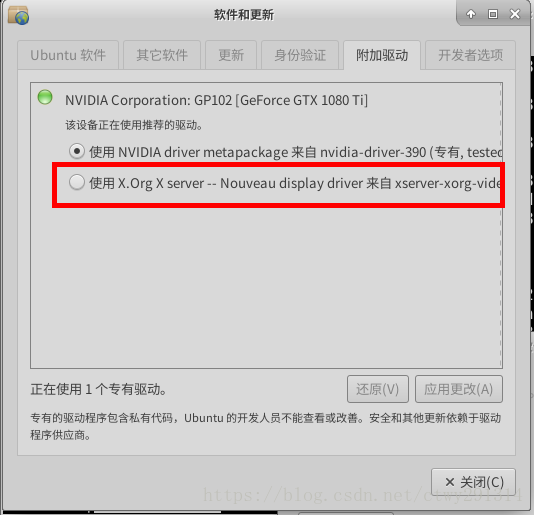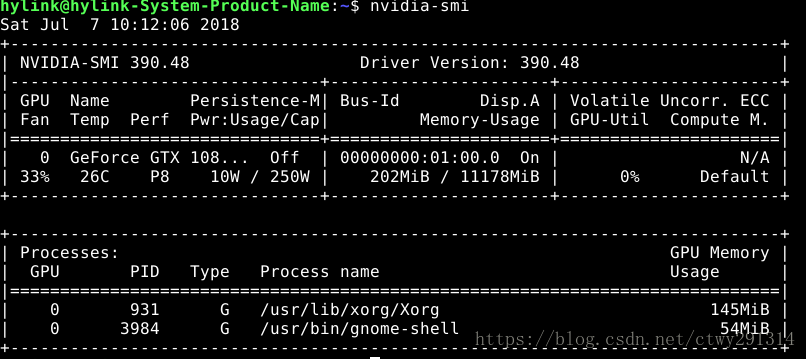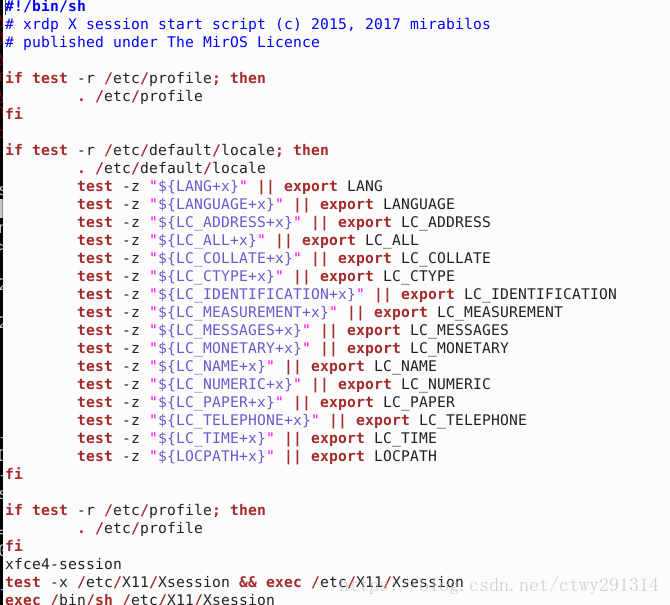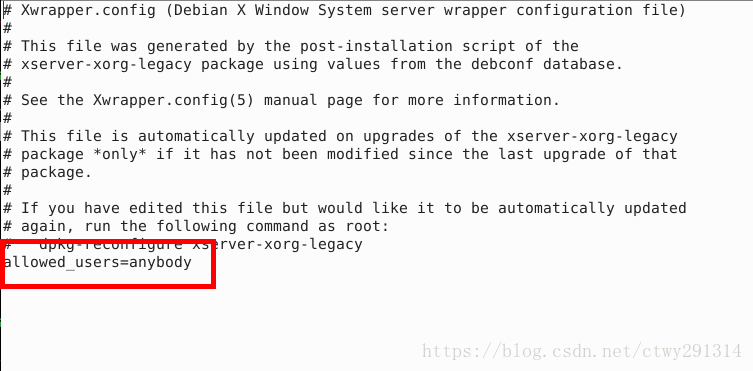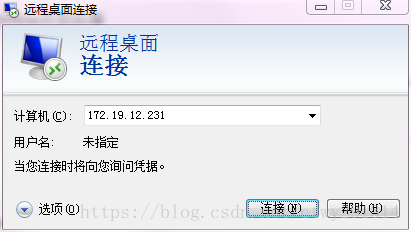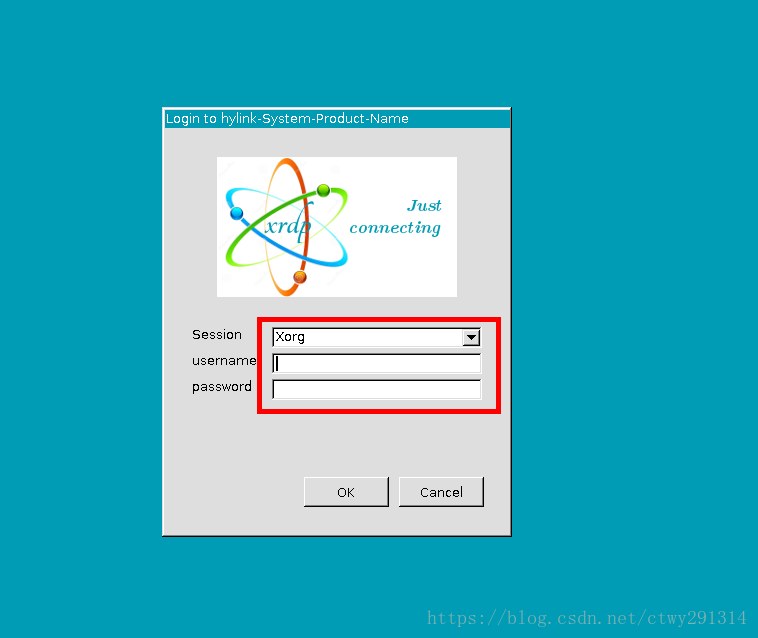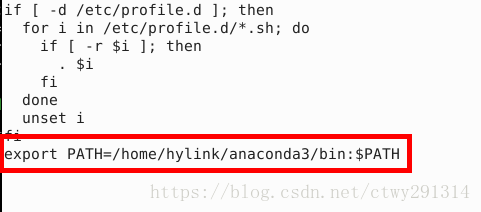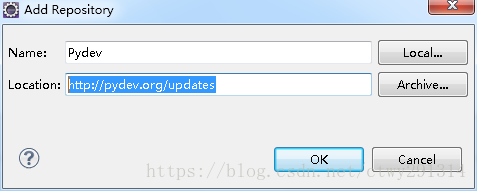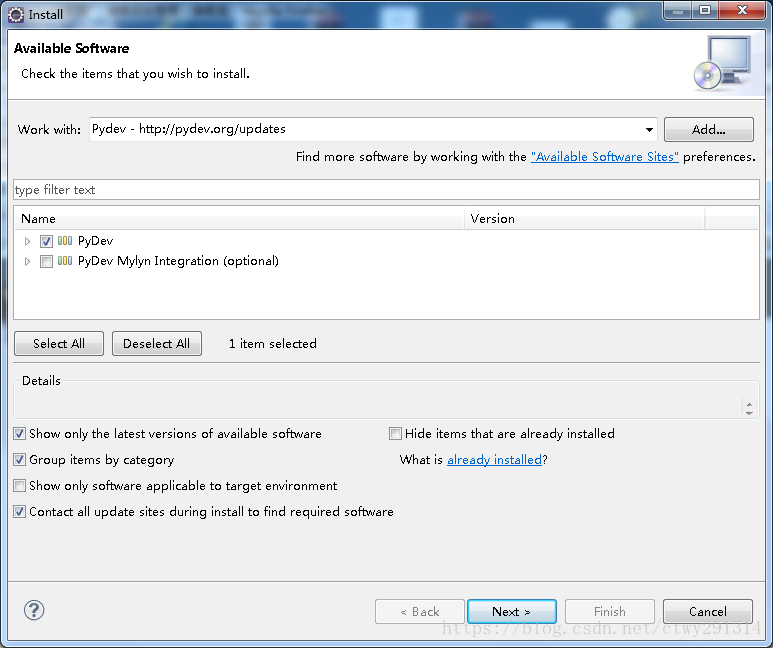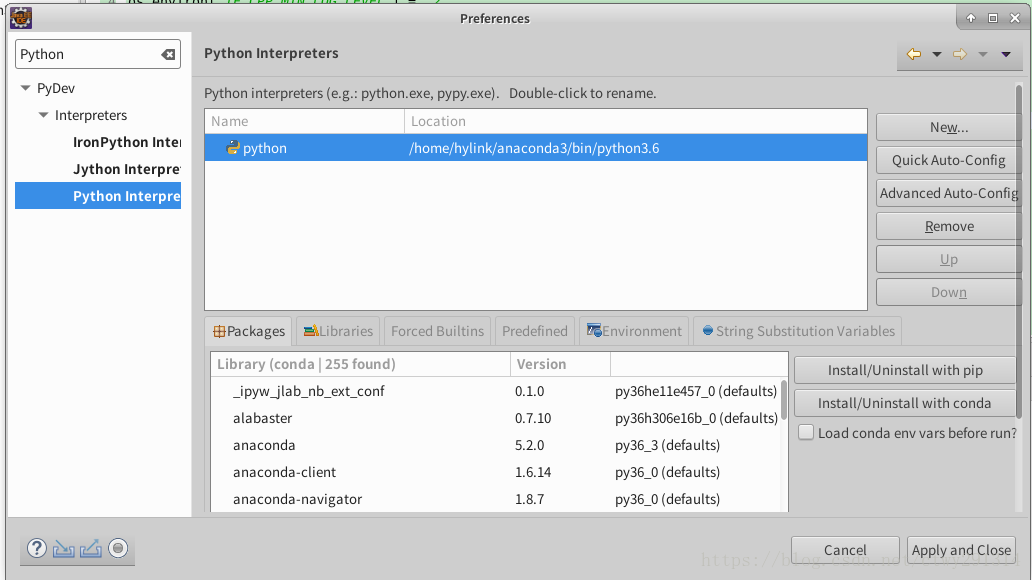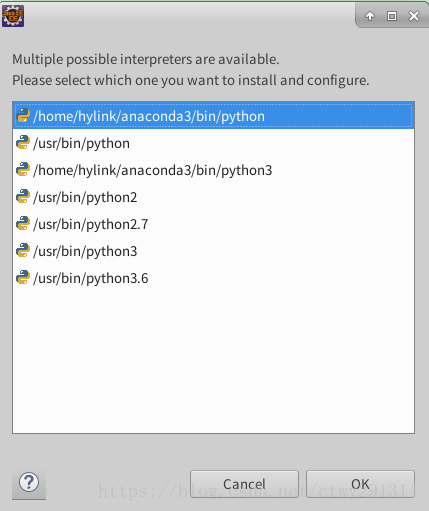Ubuntu系统安装配置tensorflow开发环境
Ubuntu系统安装
下载ubuntu iso
选择目前最新的版本是 Ubuntu 18.04 LTS 。
下载地址:
官网:https://www.ubuntu.com/download/desktop
下载 Rufus
Rufus 是Ubuntu官网推荐的USB启动盘制作工具,此工具的特点:
* 体积小,只有几百KB (Rufus 3.1版只有945KB)
* 功能全
* 免安装,下载后可以直接使用
* 免费
* 开源
Rufus 的官网: https://rufus.akeo.ie/
目前Rufus的最新版本是3.1,下载地址:https://rufus.akeo.ie/downloads/rufus-3.1.exe
制作启动盘
(1)打开Rufus,插上U盘。
这里写图片描述
设置项说明
设备 选择你的U盘,为了避免选错,只插一个U盘
分区方案和目标系统类型 如果你的主板是UEFI的,则选带UEFI的那个;如果主板是BIOS的,则选兼容BIOS的
文件系统 默认FAT32即可
簇大小 默认即可
新卷标 设置U盘的名称,这一项在选择Ubuntu的iso文件之后会自动修改
(2)选择Ubuntu的iso文件
点击“创建一个启动盘使用”那一行后面的光盘图标,选择iso文件。
(3)点击“开始”
确保U盘中的文件备份了。
遇到提示框,基本上点击OK,大概4分多钟就可以将iso写到U盘了。
安装Ubuntu
Ubuntu官网也提供了Ubuntu的安装教程。
在你想要安装Ubuntu的主机上,插上U盘,启动电脑,进入BIOS或者UEFI。
需要注意的是,如何进入BIOS,在开机界面中已经给提示了。例如,按F2键进入Setup。
安装显卡
基于桌面进行显卡安装
进入软件和更新->附件驱动->将默认选择从“使用X.Org X server”改为“使用 NVIDIA driver metapackage”点击“应用更改”系统会自己进行显卡驱动下载,完成后reboot即可。
查看显卡驱动是否安装正常
首先得安装mesa-utils,在终端输入命令:
sudo apt-get install mesa-utils然后再运行命令:
glxinfo | grep rendering如果结果是“yes”,证明显卡 驱动已经成功安装。
查看显卡驱动版本
cat /proc/driver/nvidia/version查看GPU运行占用情况
linux查看当前服务器GPU占用情况:
nvidia-smi周期性输出GPU使用情况: (如设置每3s显示一次GPU使用情况)
watch -n 3 nvidia-smi安装远程桌面
(1)安装xrdp
sudo apt-get install xrdp(2)安装vnc4server
sudo apt-get install vnc4server(3)安装xfce4
sudo apt-get install xubuntu-desktop这个软件比较大,总计需要260M。
(4)配置xfce4
echo "xfce4-session" >~/.xsession创建.xsession文件并写入内容。
这样之后,网上很多做法就已经结束了,但是我使用远程桌面连接mstsc.exe连接的时候,仅仅显示connecting to sesman ip127.0.0.1之后就没有反映了,应该继续连接ok才对。这样,继续:
(5)继续配置xfce4
sudo gedit /etc/xrdp/startwm.sh在. /etc/X11/Xsession前一行插入
xfce4-session
(6)配置Xwrapper.config
sudo gedit /etc/X11/Xwrapper.config 将allowed_users=console 改成 allowed_users=anybody
(7)重启xrdp
sudo service xrdp restart(9)重启服务器
sudo reboot发现只执行7不重启服务器的话,存在连不上的问题
(10)使用远程桌面连接mstsc.exe,连接之后类型选择sesman-xvnc
填写用户名和密码之后就好了
注意,第4步和第5步,两个配置xfce的步骤,缺一不可。
Session选择Xorg,填写用户名和密码点击OK即可
安装SSH
(1)安装SSH
sudo apt-get install openssh-server(2)安装好后查看SSH是否启动
打开”终端窗口”,输入”sudo ps -e |grep ssh“–>回车–>有sshd,说明ssh服务已经启动,
如果没有启动,输入”sudo service ssh start“–>回车–>ssh服务就会启动
安装anaconda
安装anaconda
安装较为简单,这里参考官方文档:https://docs.continuum.io/anaconda/install/linux.html
在文件目录下执行:
bash Anaconda3-5.2.0-Linux-x86_64.sh之后根据提示输入回车、Yes、No即可
检查环境变量
查看命令
sudo gedit /etc/profile检查末尾是否已经添加如下变量,没有则添加
export PATH="/home/用户名/anaconda3/bin:$PATH"
立即生效
source /etc/profile查看python版本
python -V安装JDK
略,请自行百度
安装Eclipse
略,请自行百度
安装Pydev插件
安装插件
启动Eclipse, 点击Help->Install New Software... 在弹出的对话框中,点Add 按钮。 Name中填:Pydev, Location中填http://pydev.org/updates 然后一步一步装下去。 如果装的过程中,报错了。 就重新装。
配置pydev解释器
安装好pydev后, 需要配置Python解释器。
在Eclipse菜单栏中,点击Windows ->Preferences.
在对话框中,点击pyDev->Interpreter - Python. 点击New按钮, 选择python.exe的路径, 打开后显示出一个包含很多复选框的窗口. 点OK,如果是Linux系统, 点击“Advanced Auto-Config” 按钮
安装tensorflow
请参照我的下篇文章:
Ubuntu18.04+CUDA9.0+cuDNN7.1.3+TensorFlow1.8 安装总结
Ubuntu系统安装配置tensorflow开发环境的更多相关文章
- Windows10内嵌Ubuntu子系统配置python开发环境
Windows10内嵌Ubuntu子系统配置python开发环境 安装pycharm. 到intellij idea网站下载Linux环境下载免费的pycharm,通过ubuntu子系统内部的/mnt ...
- 摆脱命令行,Ubuntu下配置Android开发环境
作者:宋志辉 微博:weibo.com/askzhihui/ 安装所需工具 一.新立得 新立得(Synaptic)是Debian和Ubuntu Linux操作系统的包管理工具apt的图形化前端. 它结 ...
- PyCharm配置TensorFlow开发环境
Anaconda自带的Jupyter Notebook很方便,但是执行速度较慢,缺少调试环境.PyCharm与Jupyter Notebook相比,执行速度更快,而且提供了类似Matlab的调试工具, ...
- Ubuntu上配置vtk开发环境——基于visual studio code 与 gcc
环境说明 vtk版本7.1.1 visual studio 1.16.1 Ubuntu 16.04 + 自带的gcc 编译过程与windows下类似还好,运行自己的代码开始面对cmake与make的各 ...
- 在ubuntu下配置android开发环境
http://developer.android.com/sdk/installing/index.html 基本上上面官网的链接可以解决所有问题,但是具体在安装过程中还是有一些坑. 说说具体流程 1 ...
- Ubuntu下配置Scheme开发环境
MIT-Scheme环境 http://www.gnu.org/software/mit-scheme/ 在官网下载安装包,编译安装即可,期间会提示找不到m4这个库,安装即可 Scheme自带的交互环 ...
- Ubuntu Eclipse配置Python开发环境
一 在Eclipse中安装pydev插件 启动Eclipse, 点击Help->Install New Software... 在弹出的对话框中,点Add 按钮. Name中填:Pydev Lo ...
- Ubuntu Linux下如何配置Android开发环境
下载和安装Win7系统Android开发环境中讲了怎样在Win7系统中安装Android开发环境,那么怎样在Linux系统中配置Android开发环境呢?本篇文章就将演示如何使用Eclipse.And ...
- Tensorflow开发环境配置及其基本概念
Tensorflow开发环境配置及其基本概念 1.1. 安装Tensorflow开发环境 1.1.1. 安装pycharm 1.1.2. 安装pythe3.6 1.1.3. 安装Tensorflow ...
随机推荐
- random模块 os模块
# random# import random# random.random() # 大于0且小于1之间的小数# random.randint() # 大于等于1且小于等于3之间的整数# random ...
- CUDA Error
第一个问题:CUDA Error: out of memory darknet: ./src/cuda.c:36: check_error: Assertion `0' failed. 已放弃 (核心 ...
- spring boot构建
1.新建Maven工程 1.File-->new-->project-->maven project 2.webapp 3.工程名称 k3 2.Maven 三个常用命令 选 项目右击 ...
- Intel CPU编号详解
一.概述 Intel(英特尔)是当前最主流的台式机.笔记本.服务器CPU厂商.和英特尔类似的还有AMD厂商的CPU. Intel生产的CPU型号繁多,每个型号的CPU都有对应的编号.这个编号有特定意义 ...
- 查看window系统有哪些服务
右键点击开始菜单按钮,选择“运行”(也可以快捷键 WIN+R 打开) 在运行框中输入命令services.msc打开服务窗口 在服务窗口列出了系统的所有服务,有运行的,也有停止的,可以点击“状态”列对 ...
- 问题记录-java图片验证码显示乱码
部署机器 操作系统:centos 7 java版本: java version "1.7.0_80" 问题症状 将一个java web的程序部署到了两台配置相同的服务器上之后(服务 ...
- [CSP-S模拟测试]:Dash Speed(线段树+并查集+LCA)
题目描述 比特山是比特镇的飙车圣地.在比特山上一共有$n$个广场,编号依次为$1$到$n$,这些广场之间通过$n−1$条双向车道直接或间接地连接在一起,形成了一棵树的结构. 因为每条车道的修建时间以及 ...
- cookie字段属性解析
一个域名下面可能存在着很多个cookie对象.如果我们用selenium的get_cookies方法,可以得到当前浏览器的多个cookie,比如: {'name': 'QCARJSESSIONID', ...
- SPOJ AEROLITE
题目链接: http://www.spoj.com/problems/AEROLITE/en/ ---------------------------------------------------- ...
- IAR MSP430怎么破解?IAR for MSP430安装注册破解激活图文详细教程
IAR for MSP430全称IAR Embedded Workbench for MSP430,是一款功能强大的专业集成开发环境,软件包括项目管理.配置开发环境.创建编译器.定制具体编程方案等 ...